Мастер-класс. Вышиваем портрет по фотографии. Часть 2. Создание схемы для вышивки по фотографии
Здравствуйте, уважаемые вышивальщицы .
Добро пожаловать во вторую и самую интересную часть моего МК по вышиванию портрета - создание схемы . Это потребует от вас усидчивости, внимательности и творческого похода
Про то, как выбрать и обработать фото для создания схемы можно прочитать в первой части МК здесь https://www.stranamam.ru/post/5900036/
Я создаю схемы для вышивки в программе Pattern Maker for cross stitch v.4. Надеюсь вы ее уже скачали
Запускаем программу Pattern Maker (далее сокращенном РМ). Заходим в меню Файл пункт Импорт рисунка - Импорт в новый образец.
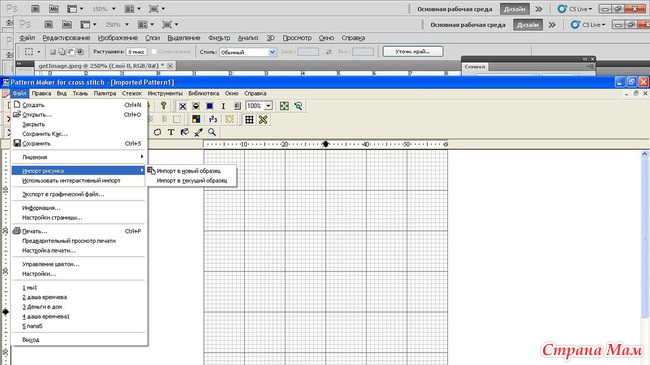
В появившимся окошке в Обзоре находим нашу фотографию, по которой будем делать схему.
Получается так
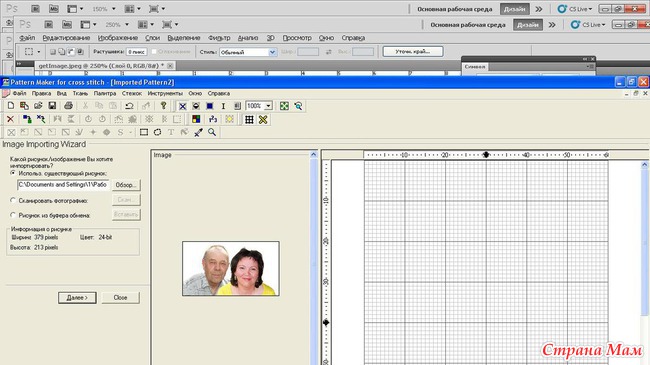
Нажимаем Далее. Появляется следующее окошко, в котором нужно поставить галочку на пункте Преобразовать рисунок в полный крестик.
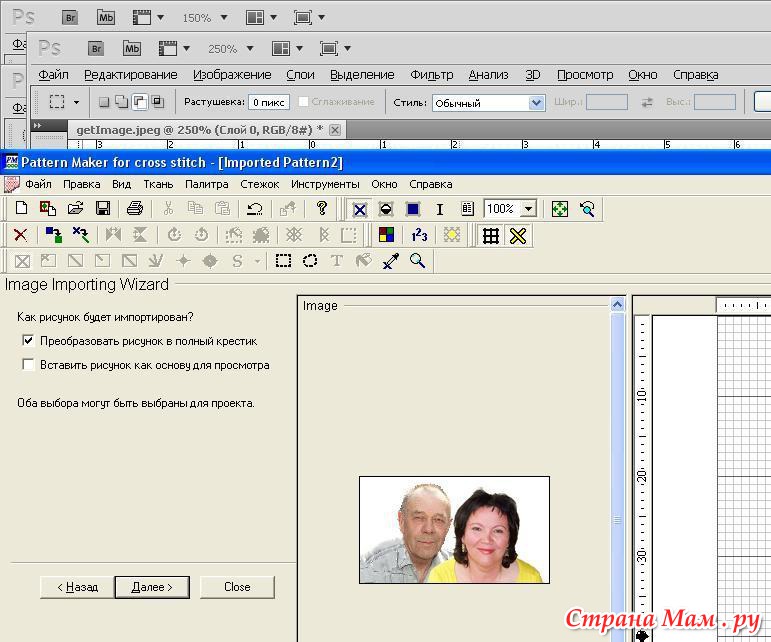
Снова нажимаем Далее. Появляется окошко, в котором при необходимости можно дополнительно немного подкорректировать фото и обрезать его.
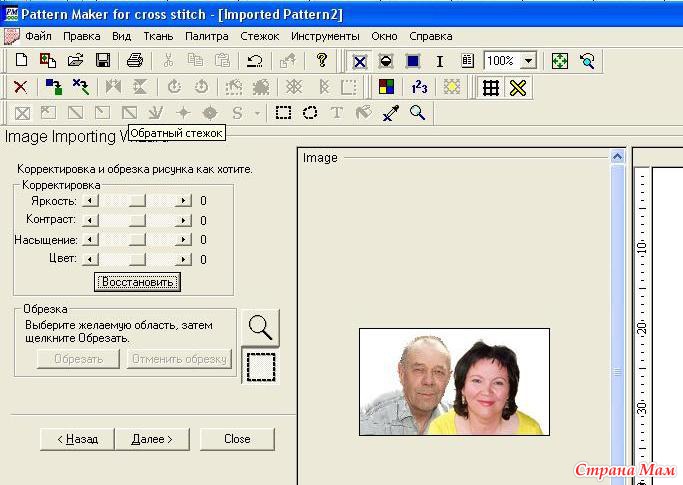
Снова нажимаем Далее. Появляется окошко для редактирования сетки. У нас на фото ее нет, поэтому просто нажимаем снова Далее.
Теперь появляется окно, в котором мы можем выделить фон, чтобы он не учитывался в разработке схемы. Для этого с помощью мышки нажимаем в любой точке фона. Получаем
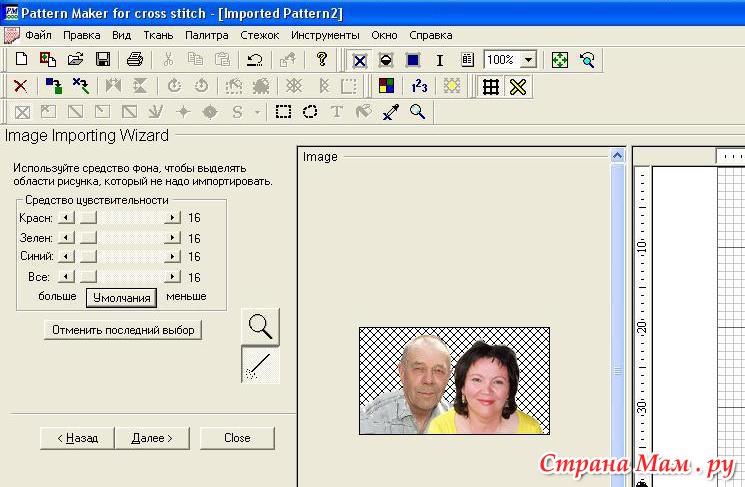
Снова нажимаем Далее. Теперь открывается окно, в котором можно выделить передний план. Я всегда в портретах выделяю лица. Это делается для того, чтобы при создании схемы программа больше "внимания" уделяла лицам. У меня так.
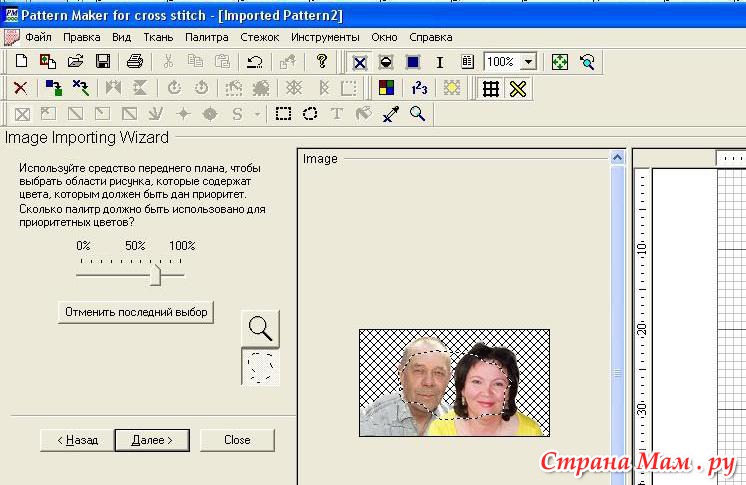
И снова нажимаем Далее. Наконец появляется окно, в котором мы можем выбрать размер будущего портрета. От этого многое зависит. В этом окне мы должны решить на какой канве будем вышивать и какого размера портрет нам нужно получить. В основном для вышивки используется канва Аида 14. Для портрета можно взять канву Аида 16 или Аида 18 (крестики будут меньше размером и вышивка смотрится аккуратней). Можно брать и более мелкую канву, но тогда будут сильнее уставать глаза. Также кроме фирмы Аида есть и другие виды канвы. Но Аида самая распространенная и доступная. Выглядит канва Аида так.

Главное, при выборе размера - чтобы картина не была слишком маленькая - иначе просто будут неразборчивы черты лица. Для двойного портрета минимальная нормальная ширина начинается от 30-35 см для канвы Аида 14, Аида 16, для канвы Аида 18 можно размеры установить чуть меньше. Чем больше размер вышивки, чем меньше размер крестика, тем более проработано будет лицо.
Я выбрала ширину будущей вышивки 35 см, при использовании канвы Аида 14.
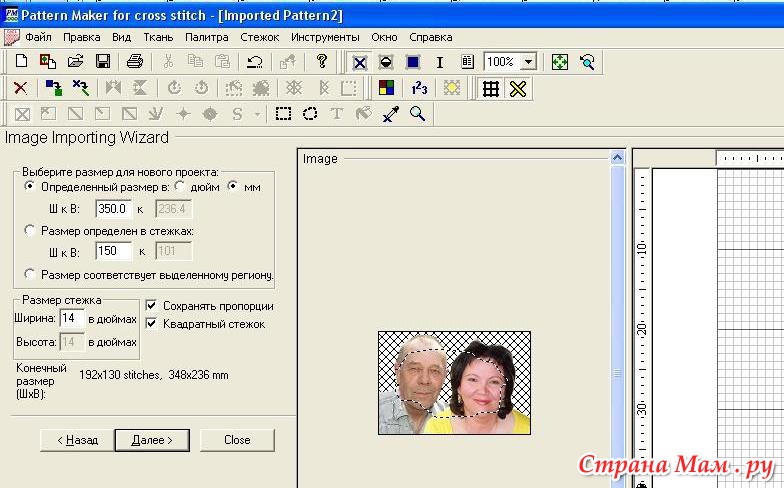
Нажимаем Далее. Появляется окно выбора палитры и количества цветов. Я выбираю палитру Гамма, так как эти нитки для меня более доступны, другие не так просто купить. По умолчанию палитра Гамма не установлена в PМ, ее можно скачать. Количество цветов определяем опытным путем. Вначале я задаю где-то 50 цветов, нажимаю Далее и Импорт. Справа появляется окно, в котором виден предварительный результат. Уменьшаем масштаб и смотрим - устраивает ли нас результат?. Обычно с первого раза вряд ли. Можно вернуться назад и увеличить количество цветов (не сильно - чем больше цветов, тем более неоднородным получится лицо). Опытным путем выясняю, что подходит 55 цветов в палитре.
Нажимаем Закрыть (Close).
Теперь начинается основная длительная и в какой-то степени творческая работа - приведение схемы в удобный для вышивания вид. Тут главное думать о том, что чем лучше мы проработаем схемы, тем быстрее и легче будет сам процесс вышивания
Вот наша схема, с которой мы начинаем.
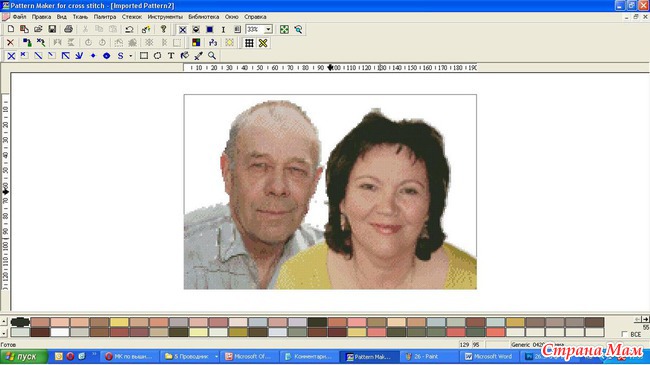
Если смотреть в маленьком масштабе, то кажется, что можно вышивать и так. Но на самом деле при увеличении масштаба можно увидеть как неоднородны лицо и одежда. Поэтому я редактирую схемы до получения плавных переходов цветов и ликвидации одиночных крестиков.
Нам нужно почистить нашу схему от одиночных крестиков.
Для этого подводим курсор вниз к серому полю справа от рабочей палитры и щелкаем правую клавишу мышки, в открывшемся окошке выбираем строчку «Сортировать» и в следующем открывшемся окошке выбираем «По частоте использования».
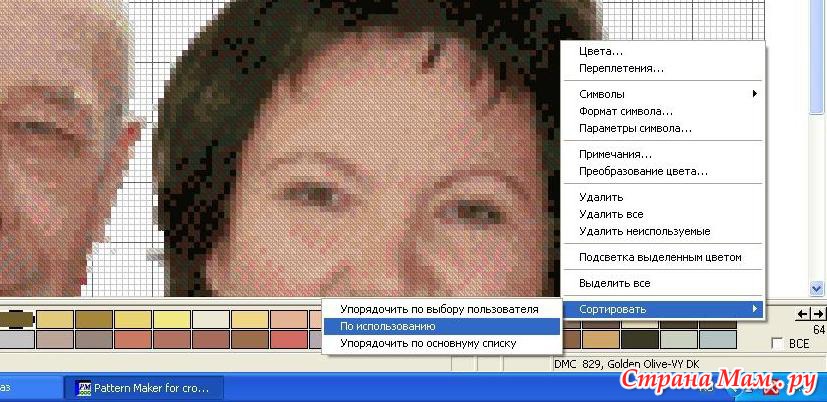
Теперь вся наша палитра построилась по количеству крестиков от большего к меньшему.
В самом конце списка будут оттенки, которые используются по одному - два крестика.
Есть два способа замены одиночных крестиков:
Первый способ:
Выделяю с помощью меню Правка всю схему.
В палитре на всех цветах появятся галочки. На этих галочках щелкаем правой кнопкой мыши и выбираем пункт Снять выделение.
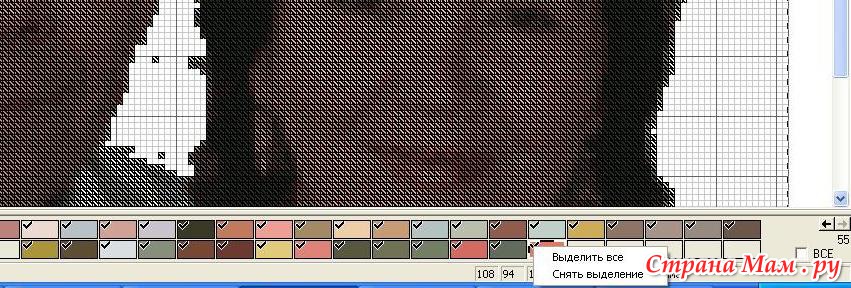
Потом мы выделяем галочкой последний цвет в палитре (тот, которого меньше всего). И смотрим в нашей палитре на какой цвет его можно заменить... Выбрав нужный цвет, щелкаем по нему левой кнопкой мышки, а потом нажимаем на панели инструментов Замена цвета. В результате менее используемый цвет со схемы исчезнет. Если ненужный цвет не исчез из палитры, то мы щелкаем правой кнопкой мыши по палитре и выбираем пункт Удалить неиспользуемые.
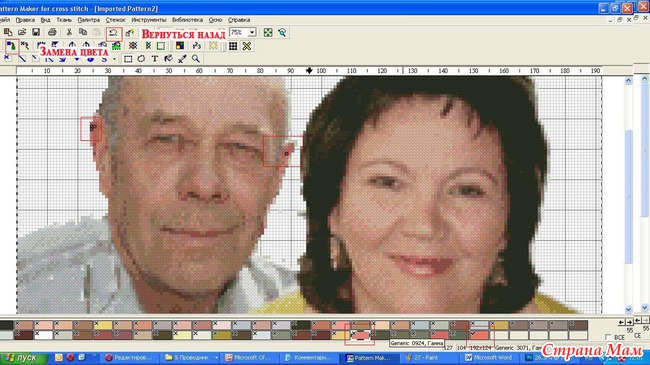
Теперь щелкнув по единственной галочке в палитре снимаем выделение и проверяем подошел ли новый цвет. Если результат не понравился, то его можно отменить и попробовать замену другим цветом.
Второй способ.
Сортируем цвета в нашей палитре по использованию (см. выше). Щелкаем левой кнопкой мыши на самом последнем в палитре цвете и нажимаем на панели инструментов Цвет подстветки
Видим, что на нашей схеме выделились несколько крестиков - так как у меня выделились крестики на глазах - этот цвет пока заменять не будем. Щелкаем лев. кнопкой мышки на след. цвете в палитре.
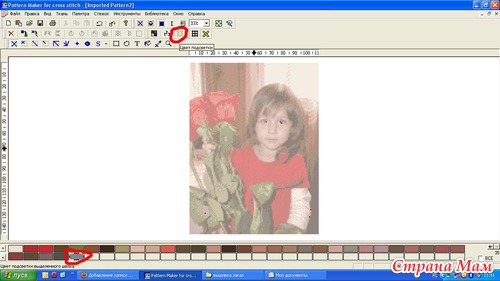
Первые три цвета у меня используются в глазах, их мы не заменяем.
Далее выделилось небольшое количество крестиков на волосах.
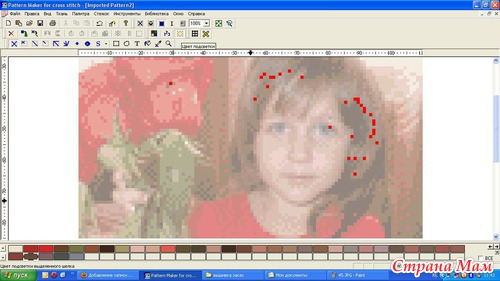
Попробуем их заменить. Для этого убираем подстветку, и смотрим на ближайший к этим крестикам другой цвет по оттенку из рядом расположенных - у меня вот этот
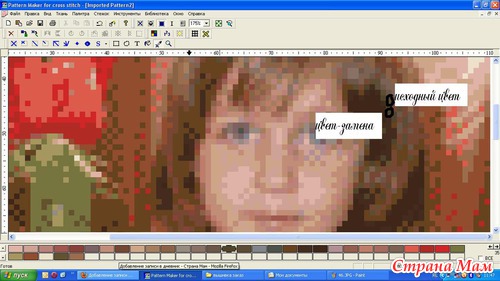
Щелкаем левой кнопкой мыши на ненужном цвете и держим кнопку нажатой пока не появится рука. Не отпуская нажатой лев. кнопки мыши перетаскиваем ненужный цвет на место цвета-замены.
Так мы поступаем со всеми цветами, которые редко используются. При этом главное не заменять и не удалять по возможности цвета губ и глаз. Хоть они и мало используются, но они отвечают за достоверность вышивки.
Теперь убираем по краям лишние крестики, которые случайно попали из фона. Для этого должен быть на панели должен быть активен инструмент Полный крестик. Проводим по лишним крестикам мышкой, удерживая правую кнопку нажатой. Так убираем все лишнее по краям.
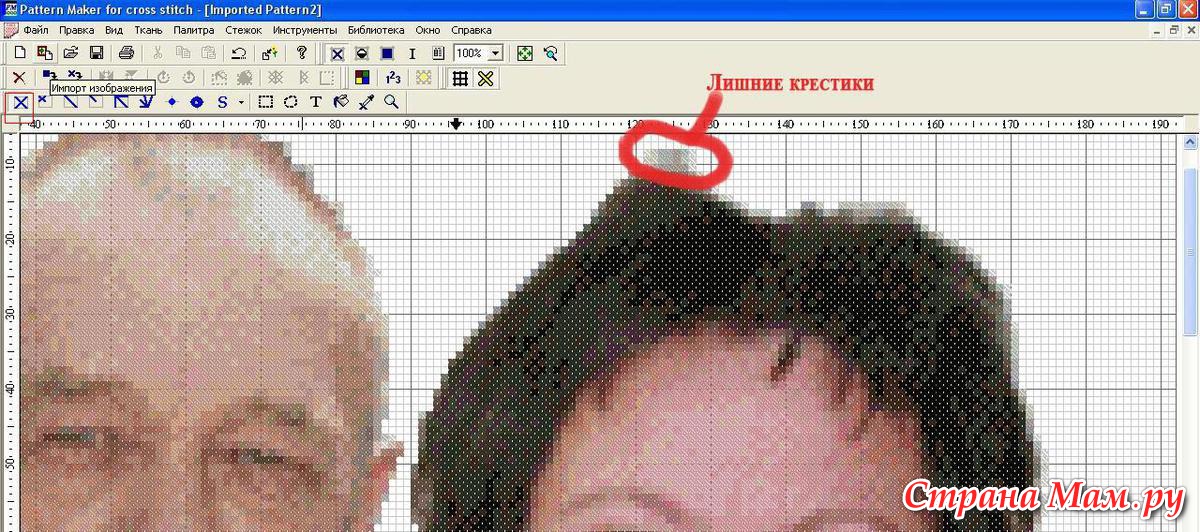
На данном этапе уже видны изменения. Наша схема стала выглядеть так.
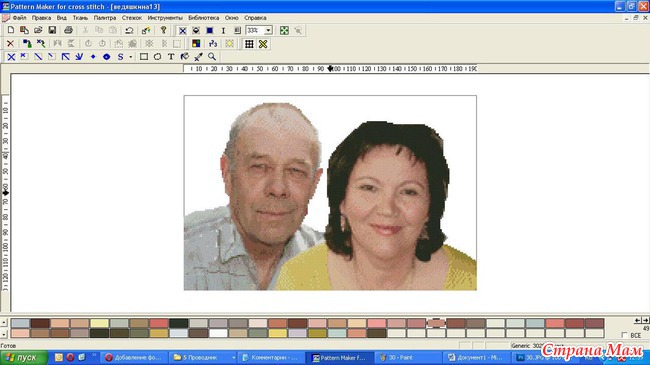
Теперь приступаем к обработке лица.
Я коррекцию схемы обычно начинаю со лба, при этом всегда начинаю редактировать схему с самых светлых оттенков. В нашей рабочей палитре находим такой оттенок с помощью инструмента Пипетка, щелкнув им на самой светлой части лба. С помощью этого же инструмента определяем следующий по тону цвет.
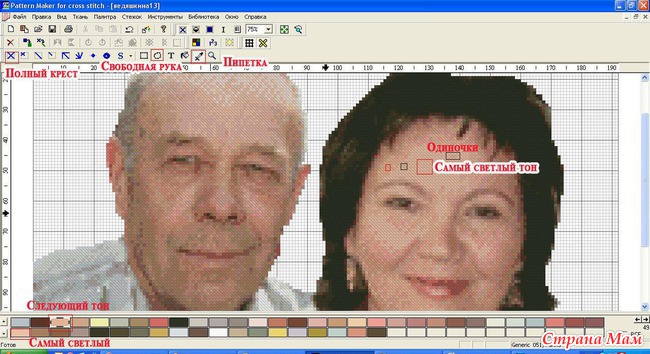
Теперь нам нужно отредактировать границы перехода от самого светлого тона к более темному - убираем одинокие темные крестики посреди лба и сильно выдающиеся границы перехода цветов сглаживаем. Для этого используем инструмент Полный крест и рисуем нашими двумя выбранными оттенками. Чтобы не ошибится в объемности лица сверяемся с фото.
Покажу как было и как должно получится.
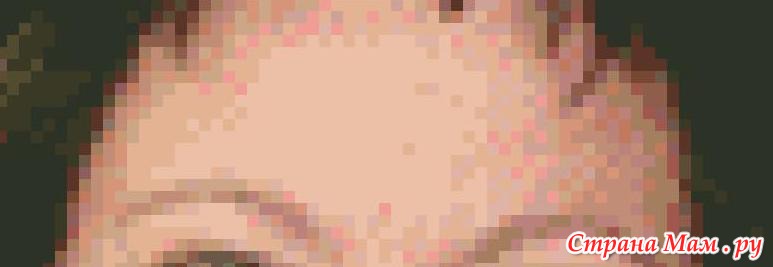
На картинке видно, что на лбу присутствуют цвета, которым там не место. Нужно их заменить.
Для этого с помощью инструмента Выделение Свободная рука выделяем лоб человека, немного захватывая линию роста волос. Убираем выделение всех цветов в палитре галочками.
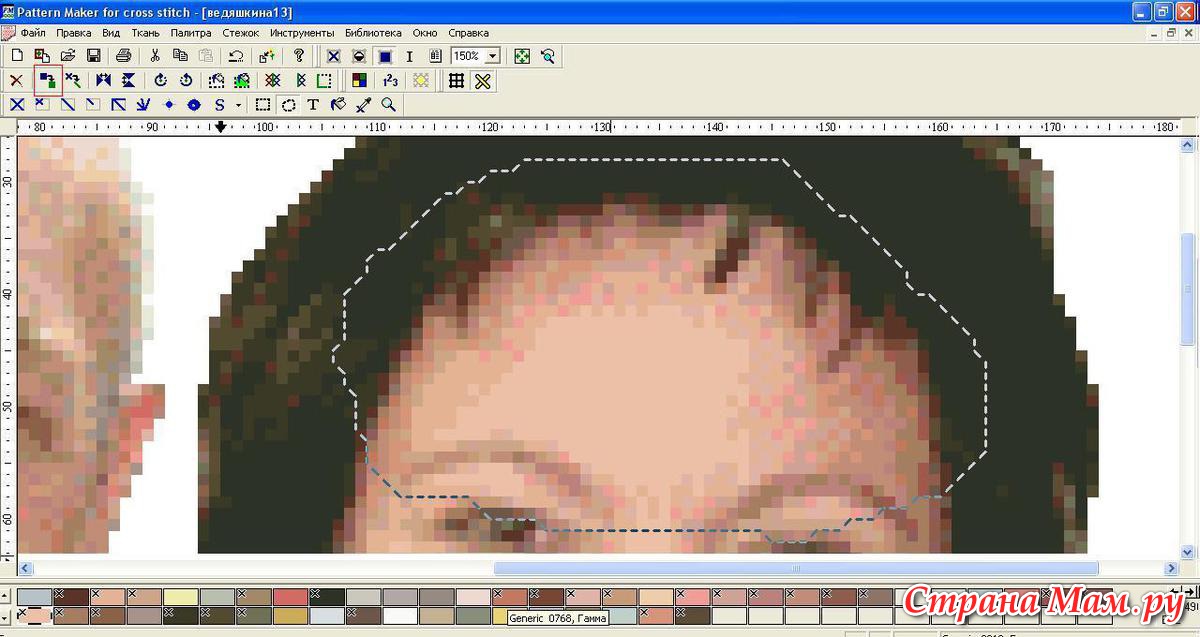
Ищем те цвета, которые нам нужно заменить и отмечаем их галочкой. Действуем по аналогии с заменой малоиспользуемых цветов (инструмент Замена цвета). Я убираю со лба сиреневый и розовый оттенки.
Получаем.
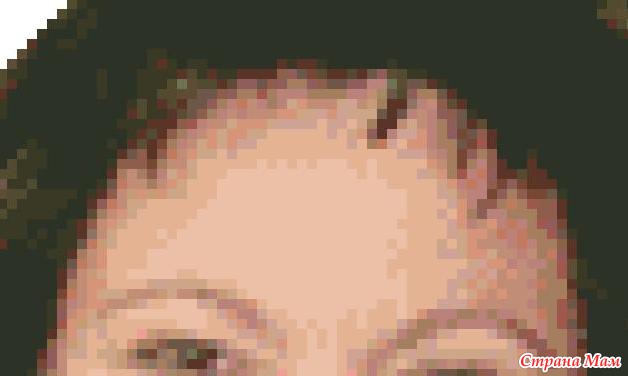
Лучше - не правда ли
Теперь ищем следующий более темный тон на лбу и сглаживаем его границы как научились ранее. Если какой то из цветов вам покажется неподходящим для перехода, сильно резким, либо наоборот плавным, то это можно скорректировать. Выделяем зону лба, заменяем неподходящие цвета. Если ни один из цветов вашей палитры вам не подошел, то можно добавить новый. Для этого заходим в меню Палитра, выбираем пункт Цвета и в появившейся палитре ищем нужный оттенок, его можно добавить в рабочую палитру двойным щелчком мышки. Кроме выбора существующих цветов в палитре можно создать БЛЕНД - смесь двух цветов мулине, для получения более плавного перехода. Для того, чтобы создать бленд заходим во вкладку Цвета в палитре - выбираем вместо фирмы мулине (DMC, Гамма) Blends. Нажимаем создать и в типе мулине выбираете палитру, в которой работаете (DMC, Гамма), в номер - соответственно номер мулине (в первой строчке номер первого тона мулине, который вы хотите смешать, во второй строчке - второго тона). Количество нитей указываем по 1. Данный бленд появится в палитре, и вы сможете его выбрать двойным кликом левой кнопкой
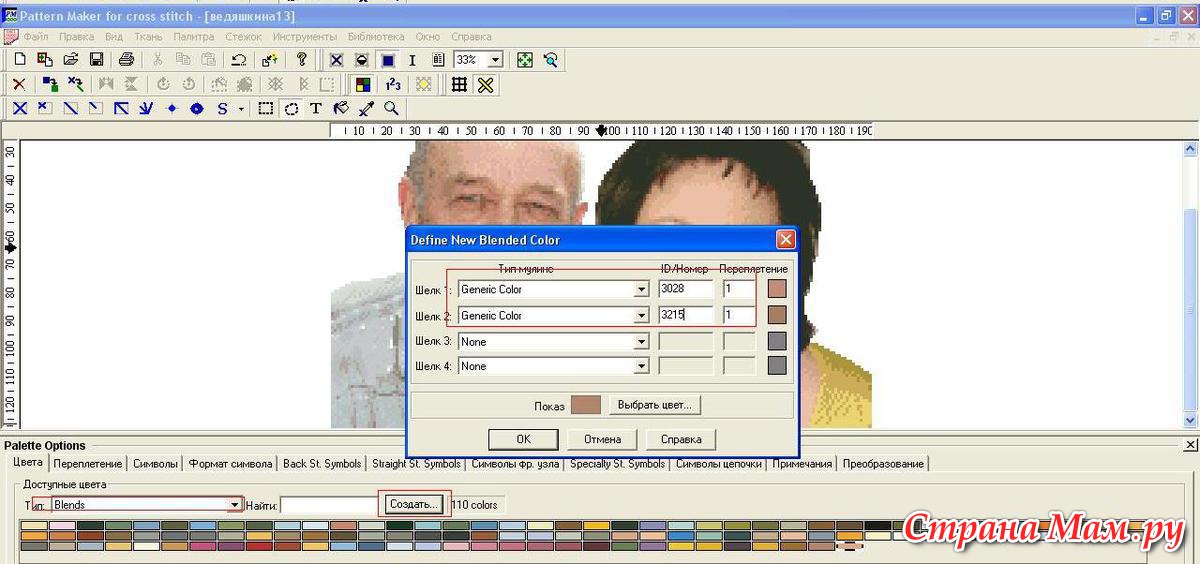
САМОЕ ГЛАВНОЕ НЕ ЗАБЫВАЕМ ПЕРИОДИЧЕСКИ СОХРАНЯТЬ ПОНРАВИВШИЙСЯ РЕЗУЛЬТАТ
Вот так стал выглядеть лоб после обработки
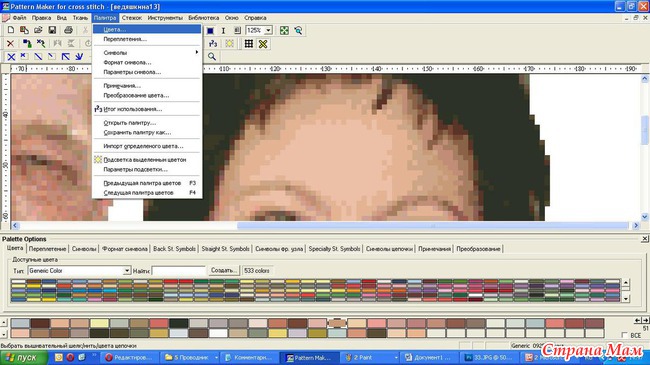
Аналогичным образом обрабатываем схему лица далее - сглаживаем переходы от светлого к темному и убираем выделяющиеся одиночки. Мне удобнее делать это по частям в следующем порядке: щека справа, щека слева, подбородок, нос. Этот порядок может быть любым - так как вам будет удобнее.
Показываю поподробнее порядок действия при редактировании лица.
Вначале убираем ненужные оттенки.
Выделяем нижнюю часть лица - пока работать будем с ней - главное не захватываем глаза - их мы будем редактировать в самом конце и пока их не нужно никак изменять
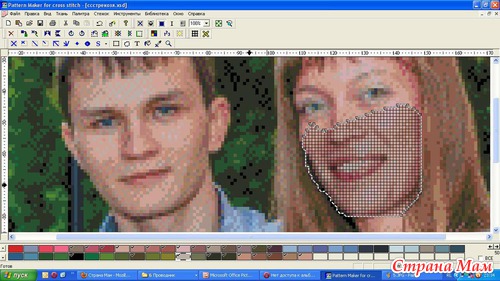
Щелкнув правой кнопки на одной из галочек в рабочей палитре - выбираем пункт снять выделения и все галочки станут крестиками

Выделяем один из оттенков серого - щелкнув на крестике и превратив его в галочку
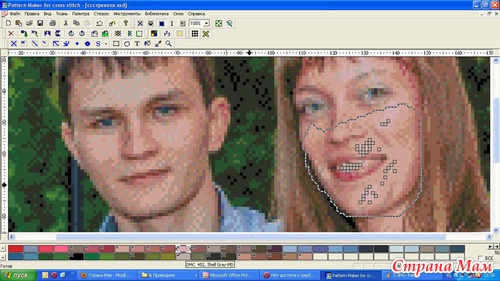
Заменяем его на ближайший к нему оттенок телесного цвета.
Потом я замечаю оттенок золотистого цвета - тоже нам не нужен

меняем его также на ближайший соседний телесный оттенок и т. д.



Только убрав ненужные оттенки мы получаем уже значительные изменения в лучшую сторону - смотрите

Также бывает, что на лице присутствуют несколько одиночных крестиков телесного цвета, от них лучше тоже избавиться. Например, смотрим на лицо парня и видим там одинокие светлые точки на лбу, щеке и носе- они нам погоды не делают, но вышивать сложнее - меняем их на ближайший более темный оттенок на лице
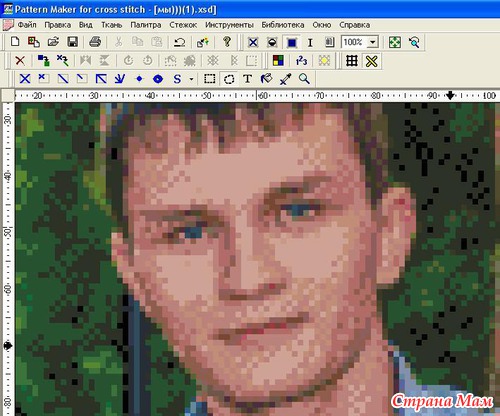
Дальше смотрим - если сравнить фото парня и его картинку на схеме видно, что на схеме более резкие тени на лице чем, нам нужно - эту проблему мы решим заменив некоторые оттенки блендами
Напрашивается на замену для более плавного перехода этот цвет 3859 (все номера цветов индивидуальны - пишу их для большего удобства чтения)
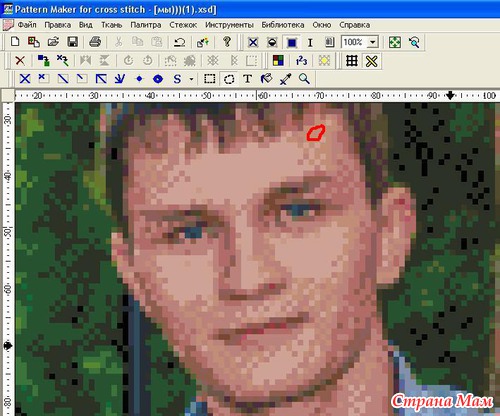
- меняем его только у парня (не забыв выделить) на бленд предыдущего оттенка 152 и 3859
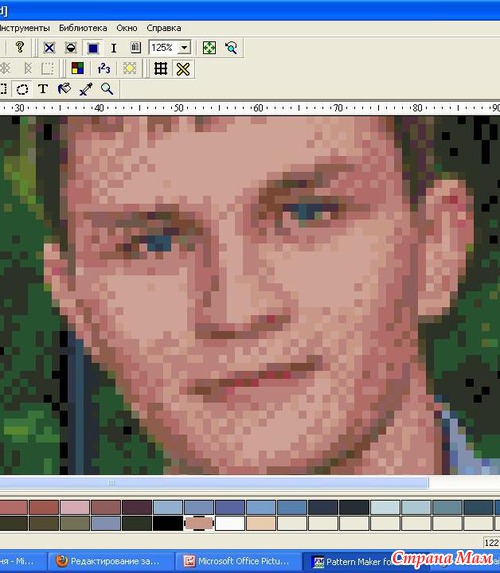
Меняем следующий цвет у парня на лице - 223 на 3859, а еще более темный цвет 3722 на бленд 3722 и 223, получаем
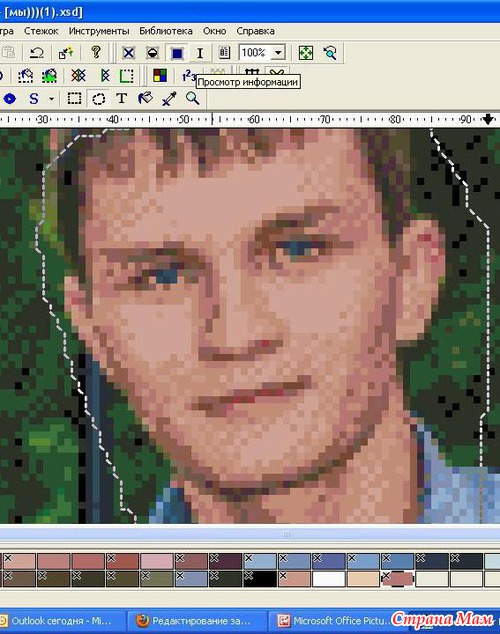
Уже больше походит на фото. Чего на и нужно было добиться.
Теперь сглаживаем переходы цветов
Смотрите я выделила один из участков перехода цветов - там цвета как бы намешаны, а должны аккуратно переходить от светлого к темному
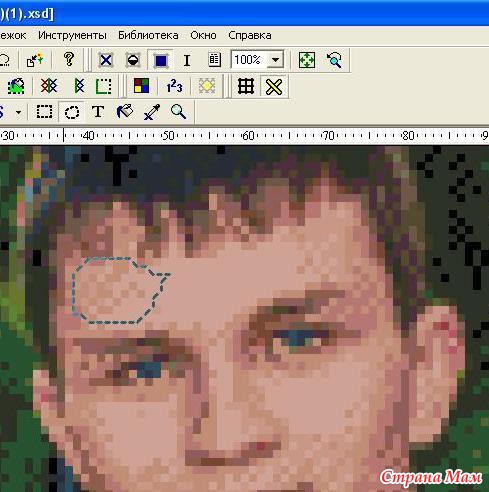
С помощью инструмента полный крестик редактируем переходы - убираем резко выдвигающиеся крестики цвета более темного цвета 3859 - нарисовав по ним сверху цветом светлым оттенком 152
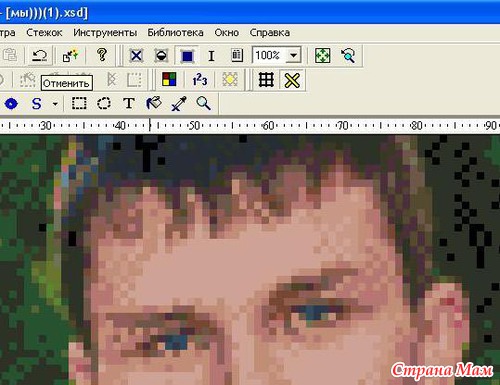
Затем видим, что иногда цвет 3859 как бы стоит рядом со 152, хотя следующим после 152 цвета оттенком у нас является бленд - поэтому мы подправляем - рисуем теперь блендом поверх некоторых крестиков 3859 цвета
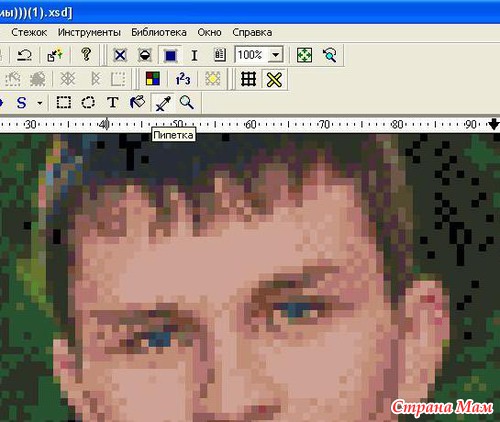
Теперь подправим квадратную границу бленда 3722 и 223, нарисовав поверху цветом 3859
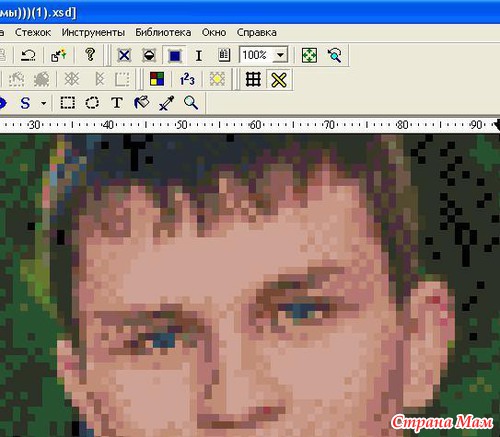
Тут главное - посматривать на фото - потому что бывают характерные морщинки, складки, которые сглаживать не нужно...
В итоге в лице остаются необработанными только глаза+брови и рот. Их редактировать нужно очень внимательно, четко сверяясь с фото, чтобы придать глазам характерный разрез, бровям и рту - форму. В принципе их редактирование похоже на редактирование остального лица. Но я рассмотрю его некоторые особенности.
До редактирования глаза выглядят так

Нам нужно четко выделить контур глаза, прорисовать белок, радужку, зрачок и блик на зрачке - если блика не будет, то глаз будет выглядеть неживым. После корректировки схемы вышивки женщины, она выглядит так

Вот еще один пример не до конца обработанной схемы в области глаза и необработанной
было
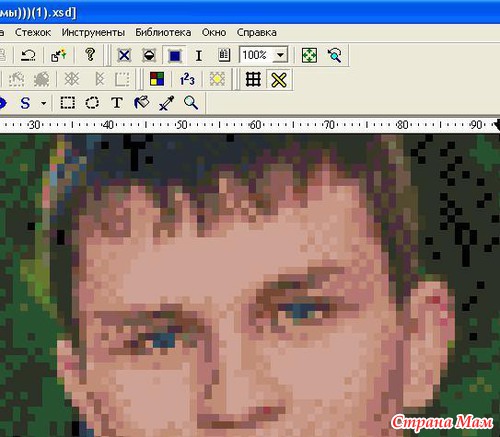
стало
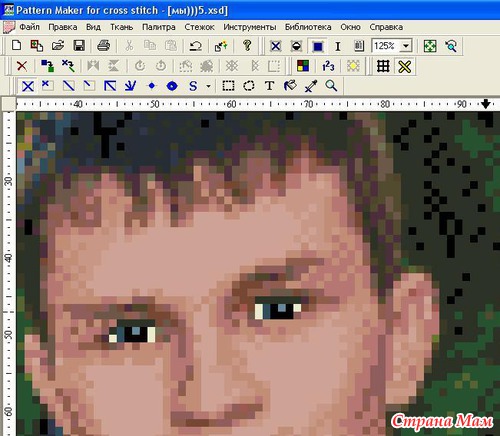
вот фото

что нужно делать - смотрим на фото разрез глаз - видим, что с внутренней стороны глаза белок больше, чем с внешней поэтому делаем с внутреннего края глаза по две точки белым цветом, с внешнего по одному - желательно чтобы с двух сторон от радужки со зрачком были белые пятна белка. Потом выбираем максимально черный цвет и рисуем зрачок - зрачок каждого глаза должен состоять из одинакового количества клеток. При этом, если человек на фото смотрит прямо, то блик делаем по центру, если в сторону - то в той стороне - куда он смотрит. Затем обязательно прорисовываем радужку. Глазки у нас желательно должны быть симметричными. Затем рисуем ресницы - берем цвет почти черный.
Я думаю, разница между обработанной и необработанной частью очевидна, а уж как она ощутима при вышивании Показывать подробнее обработку "мужской" части портрета я думаю нет необходимости - все шаги аналогичны вышеуказанным.
Показывать подробнее обработку "мужской" части портрета я думаю нет необходимости - все шаги аналогичны вышеуказанным.
Теперь немного о ПРАКТИЧЕСКОЙ ЧАСТИ вышивки портрета. После того, как обработанная схема нас устраивает, ее необходимо распечатать. Для распечатки я экспортирую схему в графический файл, данная функция находится в меню Файл. Можно экспортировать символьную схему, а можно символьную подкрепленную цветным изображением (в палитре во вкладке Формат символа ставим галочку в пункте Разрешить цветные символы). Прежде чем выбирать пункт Экспорт в графический файл, нужно чтобы стала видна символьная схема. Для этого в меню вид выбираем Символы, либо нажимаем соответствующую кнопку на панели инструментов. После экспорта схемы мы получим графический файл, его я разделяю для распечатки на 3-4 части в зависимости от размера.
Для вышивки нам понадобится следующее:
- канва - размер вышивки можно посмотреть через меню Вид пункт Информация, при этом канву ВСЕГДА нужно покупать с запасом, чтобы получилось потом нормально оформить в багет. Минимальный запас канвы у меня 5-6 см. с каждой стороны, т. е. ширина канвы = ширина вышивки + 10-12 см. Кроме того, при вышивке портрета ВАЖНО оставить сверху вышивки дополнительно минимум 5 см, так как иначе получится, что голова человека на портрете будет упираться в рамку - это некрасиво! Таким образом, высота канвы = высота вышивки + 15-18 см.
- иголка (иголки) - нужна специальная вышивальная иголка с тупым кончиком - ей гораздо удобнее вышивать.
- мулине - вашу рабочую палитру мулине можно также как и схему распечатать с помощью той же функции. Я использую мулине фирмы Гамма, так как они наиболее распространены там, где я живу, кроме того его цена меня тоже устраивает. Все портреты я вышивала именно этими нитками. ЕСТЬ ОДНА ХАРАКТЕРНАЯ ОСОБЕННОСТЬ моих портретов - я лица (тело) всех людей стала вышивать с использованием собственной палитры - поясню в палитре мулине, которую выдает программа все цвета, относящиеся к лицу (телу) я заменяю на свои. К этому я пришла из-за того, что по какой-то причине моя программа Pattern Maker показывает оттенок мулине намного светлее, чем тем он есть на самом деле. Из-за этого в моих первых портретах лица получались темноватыми и не совсем естественного цвета. Но на качестве созданной схемы это не отражается, это отражается только на номерах используемого мулине. Путем долгого подбора я выделила следующую основную палитру номеров мулине фирмы Гамма для вышивания лица (тела) - их расположу от самого светлого до самого темного: 0040 (очень светлый - его использую, если есть блик), 0025, 3010, 3024 партия №119/10, 3214, 3030 партия 1, 0051 партия 2, 3025 партия 119/10, 3028, 3031, 3215, 3029, 3032. Одно но - в последнее время оттенки цветов в Гамме в разных партиях не всегда совпадают, поэтому палитра может от этого немного по другому сортироваться. В мою палитру, которую я расписала я иногда добавляю другие номера ниток мулине для некоторых теней.
Количество мулине определяет программа. В меню Палитра есть пункт Итог использования, нажимаем и получаем таблицу использования цветов. Заходим в информацию о мотке и задаем дополнительный процент ниток - предпочитаю покупать мулине с запасом, чтобы не бегать потом в поисках нужного оттенка (обычно дополнительно ставлю 50-60%)
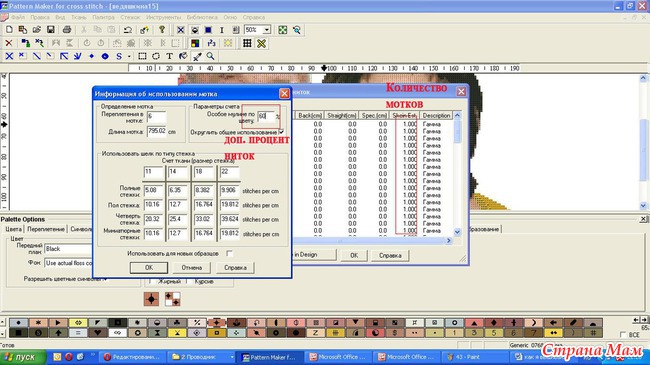
- еще одна нужная вещь - распарыватель - с его помощью можно быстро исправить ошибки , а ошибки бывают у всех
, а ошибки бывают у всех
- для хранения и удобного использования мулине я пользуюсь картонными бобинами, на которых сверху пишу номер мулине
- кроме того, понадобится коробка (органайзер), в которой будут находится наши нитки, ножницы, распарыватель в процессе работы
- пяльцы - их выбор - дело вкуса каждого
Теперь, когда мы приготовили все материалы и приспособления. Можно приступать к процессу вышивания. Для начала размечаем канву (делать это можно многими способами, я размечаю нитками, притом размечаю только как бы "рамку" вышивки - внутри не размечаю никогда).
После разметки можно начинать вышивать!!!
Как я вышиваю. Вышивать нужно крестиками ОБЯЗАТЕЛЬНО идущими в одном направлении. Существует много способов вышивания. Я методом проб и ошибок пришла к следующему. Всегда вышиваю фрагментами снизу вверх слева направо, при этом начинаю с самого светлого оттенка используемого цвета (например, в моей схеме если бы я начала работать с вышивки женщины, то выбрала бы самый светлый оттенок желтого в ее одежде). Если самый светлый оттенок не находится в самом углу, то тогда помогает разметка.
При вышивании любым цветом независимо от оттенка я сталкивалась с тем, что в итоге вышитое изображение могло получится либо слишком светлым, либо слишком темным. А на лице вышивание начиная с темных тонов приводило к искажению объемности лица и как следствие приходилось много распарывать и переделывать.
В случае, если вы начинаете с самого светлого оттенка цвета, вы всегда можете при начале вышивания следующим тоном, заметив несоответствие с желаемым, немного переделать с малой затратой сил и времени.
Как вышивать быстро и просто фрагментами я покажу. Для этого я сначала вышиваю половиной крестика контур будущего фрагмента, а потом заполняю этот контур либо вышивая по вертикали, либо по горизонтали. Вышивать и вверх и вниз одновременно не стоит, потому что фрагмент получится неоднородным по структуре. Далее я вышиваю смежный фрагмент, его контур размечать уже проще, ведь одной стороной его контур уже ограничивается предыдущим фрагментом.

Ну вот вроде и все секреты Надеюсь вам пригодится мой МК и вы порадуете своих друзей и близких запоминающимся подарком. Всем легких крестиков
Надеюсь вам пригодится мой МК и вы порадуете своих друзей и близких запоминающимся подарком. Всем легких крестиков 





Для начинающих вышивальщиц советую еще посмотреть статьи по основам вышивки здесь https://www.stranamam.ru/article/3717045/ и здесь https://www.stranamam.ru/article/3738670/#firstnew.
Если возникли какие-либо вопросы или нужен совет, то не стесняемся и спрашиваем в комментариях При необходимости постараюсь описать еще нужные вам моменты...
При необходимости постараюсь описать еще нужные вам моменты...
ДЕВОЧКИ ПРОСЬБА НА ДРУГИЕ САЙТЫ МК НЕ УТАСКИВАТЬ ИЛИ ХОТЯ БЫ ССЫЛКУ НА МЕНЯ ДЕЛАТЬ
Если вам понравился пост, пожалуйста нажимаем на зеленую стрелочку так мне будет понятно, насколько я вам помогла
так мне будет понятно, насколько я вам помогла 
Еще небольшой бонус - предлагаю первым 3 записавшимся совместно со мной и моими подсказками создать свою схему по фото - только начинать будем с понедельника - к этому времени нужно выбрать фото и скачать программу Pattern Maker, и завести адрес электронной почты, если у вас его нет
Список участников онлайна (запись окончена!!!)
1. ninavakorina
2. ирина2014
3. Оля80
Добро пожаловать во вторую и самую интересную часть моего МК по вышиванию портрета - создание схемы . Это потребует от вас усидчивости, внимательности и творческого похода

Про то, как выбрать и обработать фото для создания схемы можно прочитать в первой части МК здесь https://www.stranamam.ru/post/5900036/
Я создаю схемы для вышивки в программе Pattern Maker for cross stitch v.4. Надеюсь вы ее уже скачали

Запускаем программу Pattern Maker (далее сокращенном РМ). Заходим в меню Файл пункт Импорт рисунка - Импорт в новый образец.
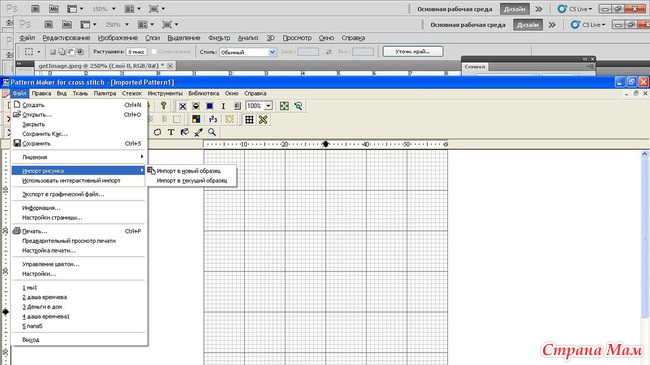
В появившимся окошке в Обзоре находим нашу фотографию, по которой будем делать схему.
Получается так
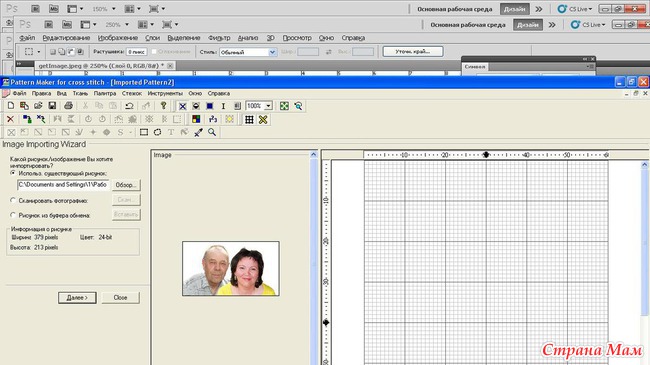
Нажимаем Далее. Появляется следующее окошко, в котором нужно поставить галочку на пункте Преобразовать рисунок в полный крестик.
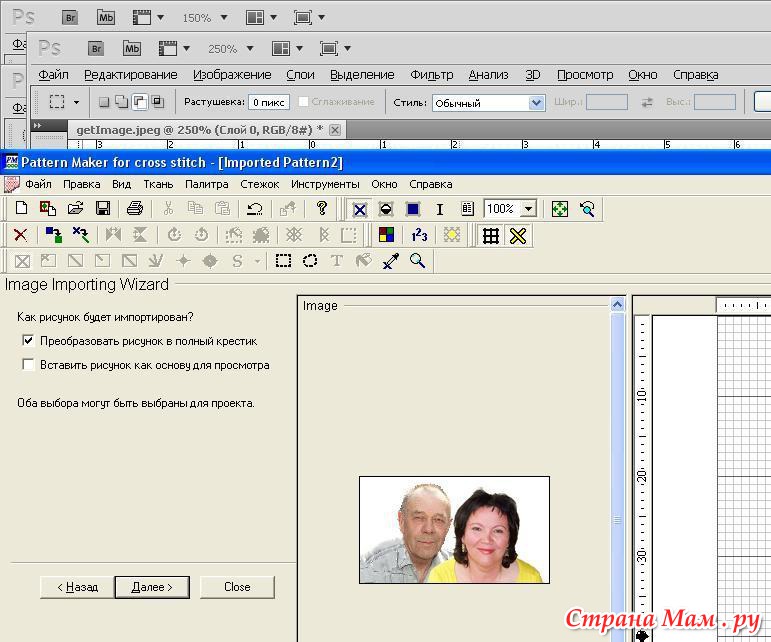
Снова нажимаем Далее. Появляется окошко, в котором при необходимости можно дополнительно немного подкорректировать фото и обрезать его.
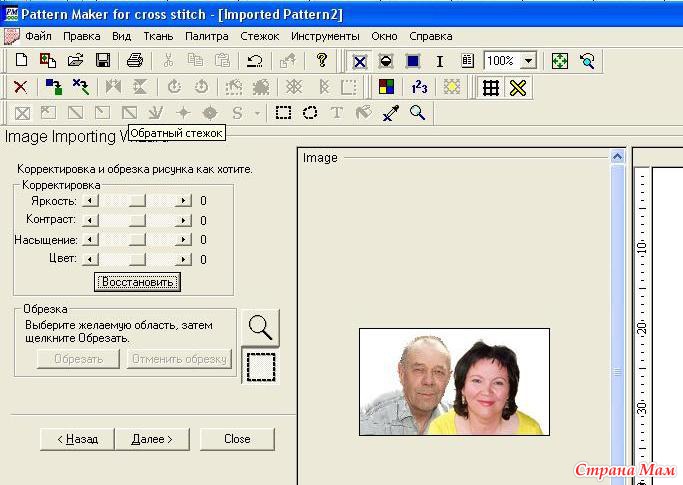
Снова нажимаем Далее. Появляется окошко для редактирования сетки. У нас на фото ее нет, поэтому просто нажимаем снова Далее.
Теперь появляется окно, в котором мы можем выделить фон, чтобы он не учитывался в разработке схемы. Для этого с помощью мышки нажимаем в любой точке фона. Получаем
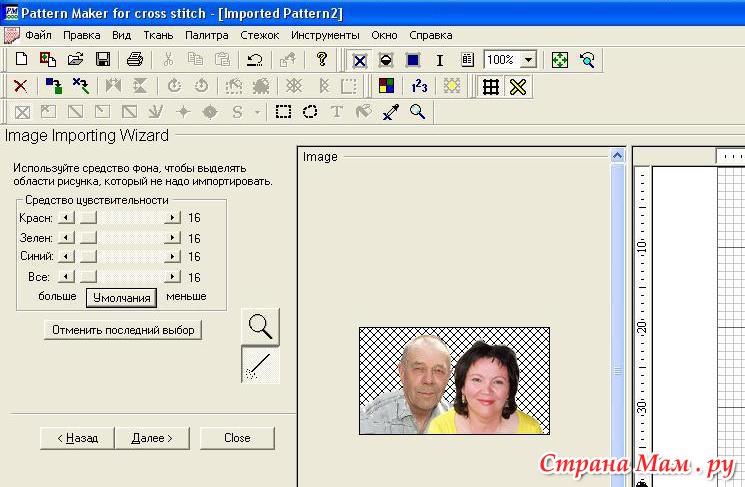
Снова нажимаем Далее. Теперь открывается окно, в котором можно выделить передний план. Я всегда в портретах выделяю лица. Это делается для того, чтобы при создании схемы программа больше "внимания" уделяла лицам. У меня так.
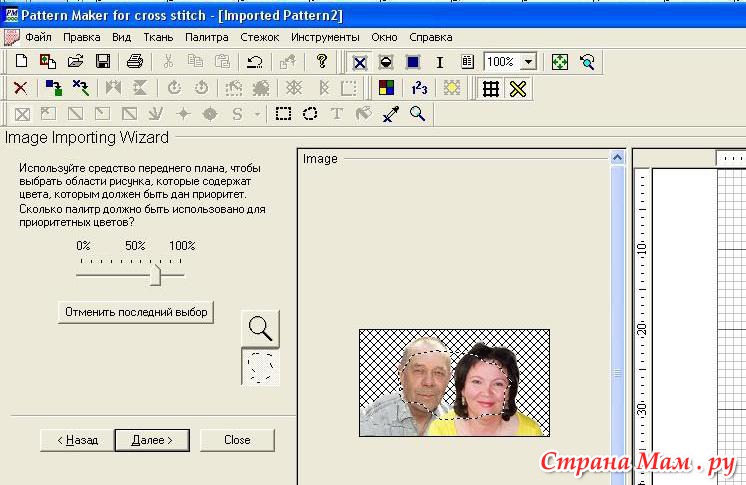
И снова нажимаем Далее. Наконец появляется окно, в котором мы можем выбрать размер будущего портрета. От этого многое зависит. В этом окне мы должны решить на какой канве будем вышивать и какого размера портрет нам нужно получить. В основном для вышивки используется канва Аида 14. Для портрета можно взять канву Аида 16 или Аида 18 (крестики будут меньше размером и вышивка смотрится аккуратней). Можно брать и более мелкую канву, но тогда будут сильнее уставать глаза. Также кроме фирмы Аида есть и другие виды канвы. Но Аида самая распространенная и доступная. Выглядит канва Аида так.

Главное, при выборе размера - чтобы картина не была слишком маленькая - иначе просто будут неразборчивы черты лица. Для двойного портрета минимальная нормальная ширина начинается от 30-35 см для канвы Аида 14, Аида 16, для канвы Аида 18 можно размеры установить чуть меньше. Чем больше размер вышивки, чем меньше размер крестика, тем более проработано будет лицо.
Я выбрала ширину будущей вышивки 35 см, при использовании канвы Аида 14.
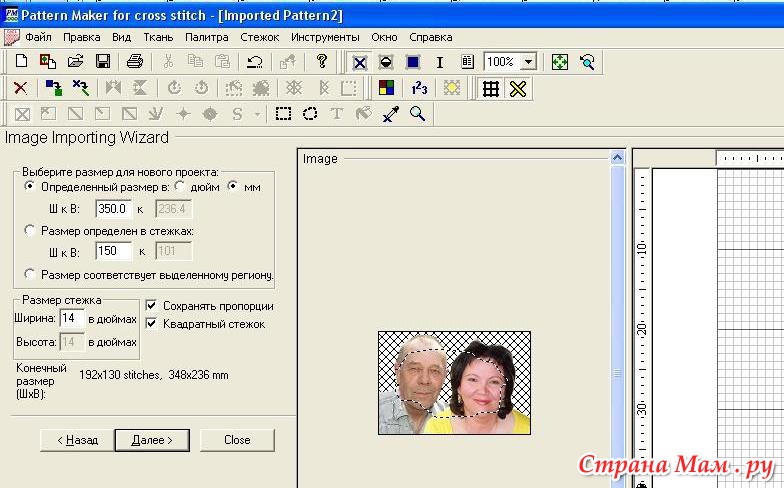
Нажимаем Далее. Появляется окно выбора палитры и количества цветов. Я выбираю палитру Гамма, так как эти нитки для меня более доступны, другие не так просто купить. По умолчанию палитра Гамма не установлена в PМ, ее можно скачать. Количество цветов определяем опытным путем. Вначале я задаю где-то 50 цветов, нажимаю Далее и Импорт. Справа появляется окно, в котором виден предварительный результат. Уменьшаем масштаб и смотрим - устраивает ли нас результат?. Обычно с первого раза вряд ли. Можно вернуться назад и увеличить количество цветов (не сильно - чем больше цветов, тем более неоднородным получится лицо). Опытным путем выясняю, что подходит 55 цветов в палитре.
Нажимаем Закрыть (Close).
Теперь начинается основная длительная и в какой-то степени творческая работа - приведение схемы в удобный для вышивания вид. Тут главное думать о том, что чем лучше мы проработаем схемы, тем быстрее и легче будет сам процесс вышивания

Вот наша схема, с которой мы начинаем.
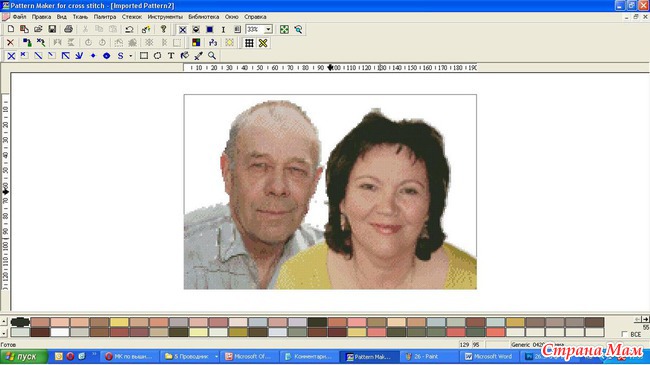
Если смотреть в маленьком масштабе, то кажется, что можно вышивать и так. Но на самом деле при увеличении масштаба можно увидеть как неоднородны лицо и одежда. Поэтому я редактирую схемы до получения плавных переходов цветов и ликвидации одиночных крестиков.
Нам нужно почистить нашу схему от одиночных крестиков.
Для этого подводим курсор вниз к серому полю справа от рабочей палитры и щелкаем правую клавишу мышки, в открывшемся окошке выбираем строчку «Сортировать» и в следующем открывшемся окошке выбираем «По частоте использования».
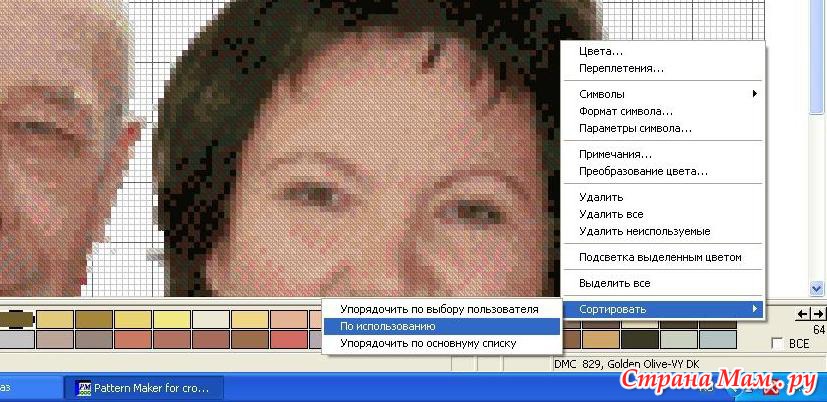
Теперь вся наша палитра построилась по количеству крестиков от большего к меньшему.
В самом конце списка будут оттенки, которые используются по одному - два крестика.
Есть два способа замены одиночных крестиков:
Первый способ:
Выделяю с помощью меню Правка всю схему.
В палитре на всех цветах появятся галочки. На этих галочках щелкаем правой кнопкой мыши и выбираем пункт Снять выделение.
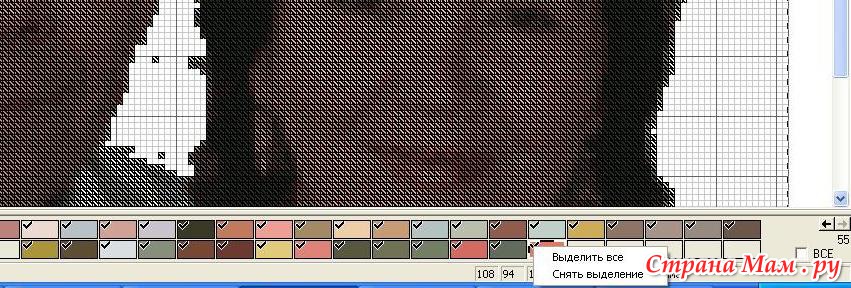
Потом мы выделяем галочкой последний цвет в палитре (тот, которого меньше всего). И смотрим в нашей палитре на какой цвет его можно заменить... Выбрав нужный цвет, щелкаем по нему левой кнопкой мышки, а потом нажимаем на панели инструментов Замена цвета. В результате менее используемый цвет со схемы исчезнет. Если ненужный цвет не исчез из палитры, то мы щелкаем правой кнопкой мыши по палитре и выбираем пункт Удалить неиспользуемые.
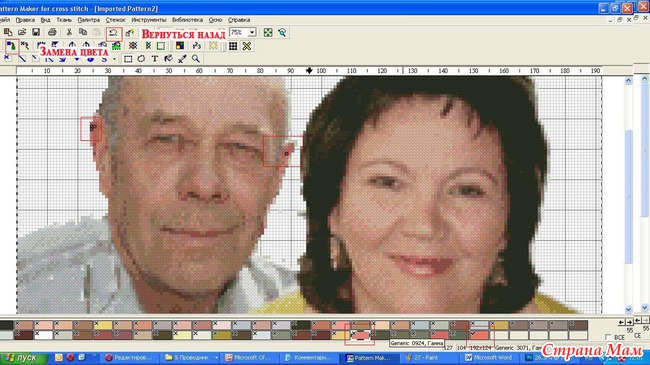
Теперь щелкнув по единственной галочке в палитре снимаем выделение и проверяем подошел ли новый цвет. Если результат не понравился, то его можно отменить и попробовать замену другим цветом.
Второй способ.
Сортируем цвета в нашей палитре по использованию (см. выше). Щелкаем левой кнопкой мыши на самом последнем в палитре цвете и нажимаем на панели инструментов Цвет подстветки
Видим, что на нашей схеме выделились несколько крестиков - так как у меня выделились крестики на глазах - этот цвет пока заменять не будем. Щелкаем лев. кнопкой мышки на след. цвете в палитре.
- Поделиться
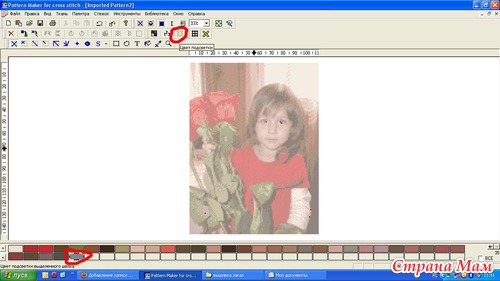
Первые три цвета у меня используются в глазах, их мы не заменяем.
Далее выделилось небольшое количество крестиков на волосах.
- Поделиться
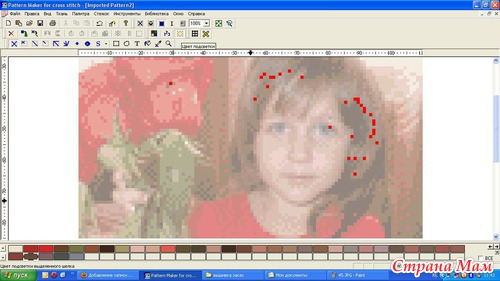
Попробуем их заменить. Для этого убираем подстветку, и смотрим на ближайший к этим крестикам другой цвет по оттенку из рядом расположенных - у меня вот этот
- Поделиться
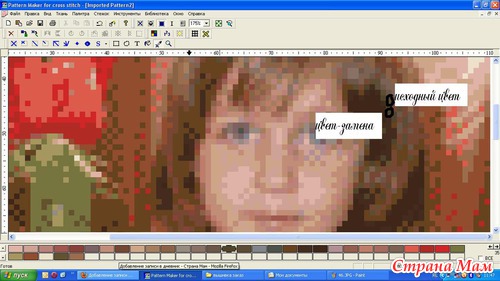
Щелкаем левой кнопкой мыши на ненужном цвете и держим кнопку нажатой пока не появится рука. Не отпуская нажатой лев. кнопки мыши перетаскиваем ненужный цвет на место цвета-замены.
Так мы поступаем со всеми цветами, которые редко используются. При этом главное не заменять и не удалять по возможности цвета губ и глаз. Хоть они и мало используются, но они отвечают за достоверность вышивки.
Теперь убираем по краям лишние крестики, которые случайно попали из фона. Для этого должен быть на панели должен быть активен инструмент Полный крестик. Проводим по лишним крестикам мышкой, удерживая правую кнопку нажатой. Так убираем все лишнее по краям.
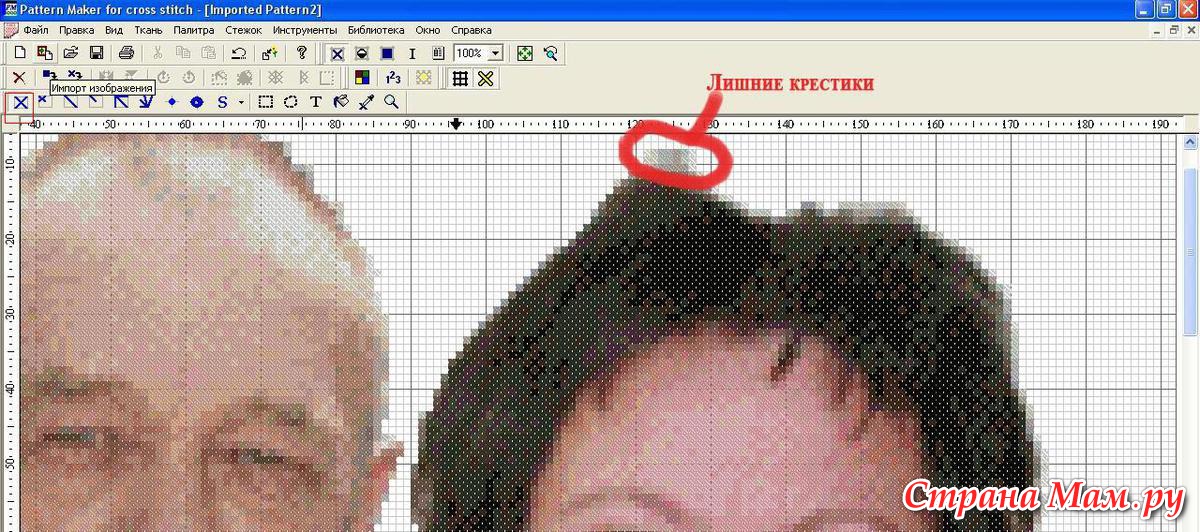
На данном этапе уже видны изменения. Наша схема стала выглядеть так.
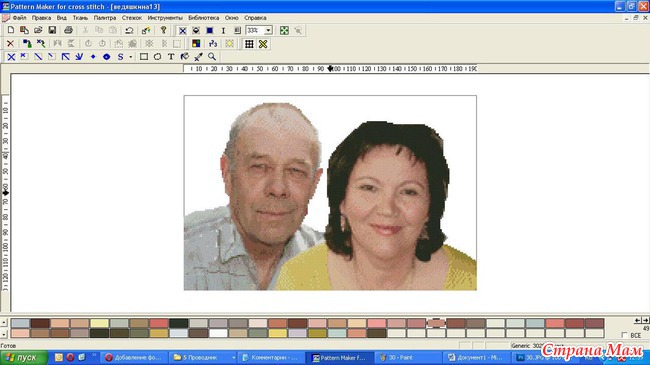
Теперь приступаем к обработке лица.
Я коррекцию схемы обычно начинаю со лба, при этом всегда начинаю редактировать схему с самых светлых оттенков. В нашей рабочей палитре находим такой оттенок с помощью инструмента Пипетка, щелкнув им на самой светлой части лба. С помощью этого же инструмента определяем следующий по тону цвет.
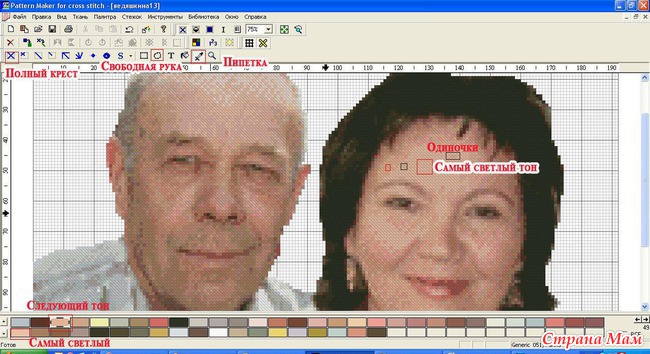
Теперь нам нужно отредактировать границы перехода от самого светлого тона к более темному - убираем одинокие темные крестики посреди лба и сильно выдающиеся границы перехода цветов сглаживаем. Для этого используем инструмент Полный крест и рисуем нашими двумя выбранными оттенками. Чтобы не ошибится в объемности лица сверяемся с фото.
Покажу как было и как должно получится.
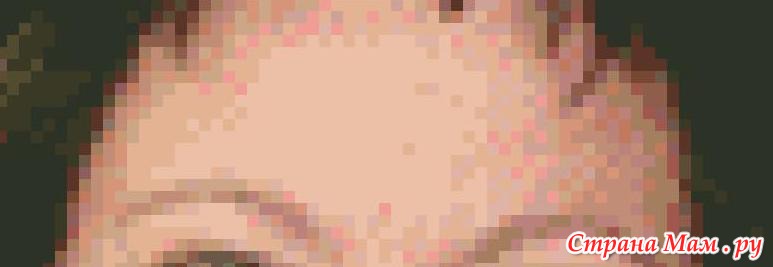
На картинке видно, что на лбу присутствуют цвета, которым там не место. Нужно их заменить.
Для этого с помощью инструмента Выделение Свободная рука выделяем лоб человека, немного захватывая линию роста волос. Убираем выделение всех цветов в палитре галочками.
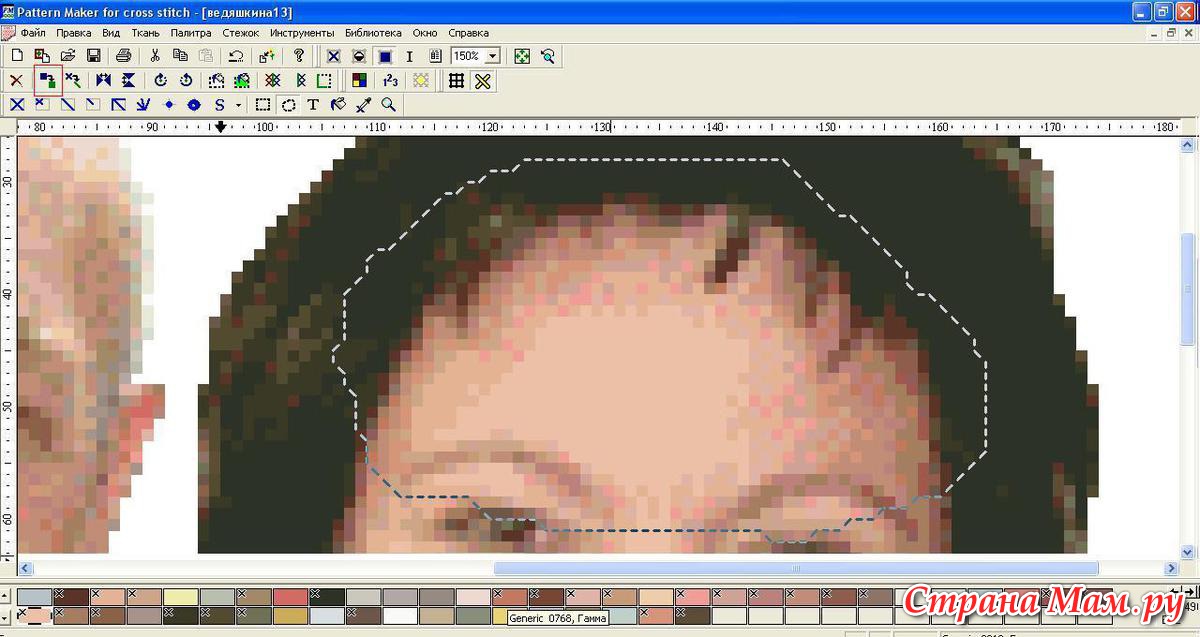
Ищем те цвета, которые нам нужно заменить и отмечаем их галочкой. Действуем по аналогии с заменой малоиспользуемых цветов (инструмент Замена цвета). Я убираю со лба сиреневый и розовый оттенки.
Получаем.
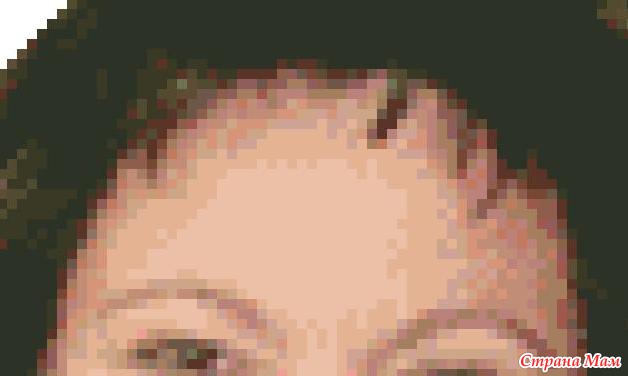
Лучше - не правда ли

Теперь ищем следующий более темный тон на лбу и сглаживаем его границы как научились ранее. Если какой то из цветов вам покажется неподходящим для перехода, сильно резким, либо наоборот плавным, то это можно скорректировать. Выделяем зону лба, заменяем неподходящие цвета. Если ни один из цветов вашей палитры вам не подошел, то можно добавить новый. Для этого заходим в меню Палитра, выбираем пункт Цвета и в появившейся палитре ищем нужный оттенок, его можно добавить в рабочую палитру двойным щелчком мышки. Кроме выбора существующих цветов в палитре можно создать БЛЕНД - смесь двух цветов мулине, для получения более плавного перехода. Для того, чтобы создать бленд заходим во вкладку Цвета в палитре - выбираем вместо фирмы мулине (DMC, Гамма) Blends. Нажимаем создать и в типе мулине выбираете палитру, в которой работаете (DMC, Гамма), в номер - соответственно номер мулине (в первой строчке номер первого тона мулине, который вы хотите смешать, во второй строчке - второго тона). Количество нитей указываем по 1. Данный бленд появится в палитре, и вы сможете его выбрать двойным кликом левой кнопкой

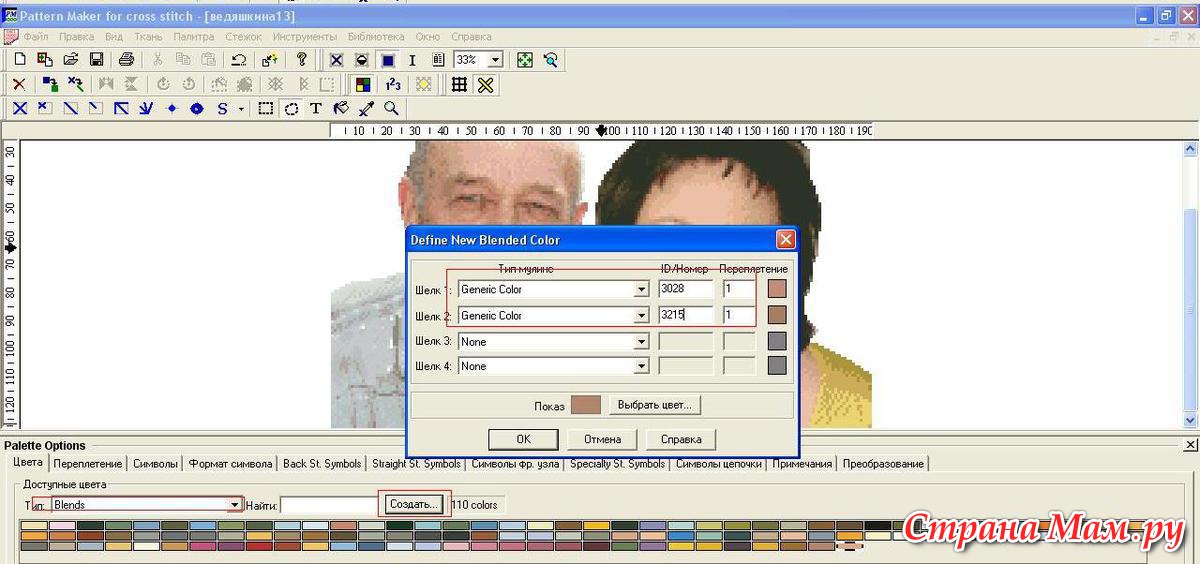
САМОЕ ГЛАВНОЕ НЕ ЗАБЫВАЕМ ПЕРИОДИЧЕСКИ СОХРАНЯТЬ ПОНРАВИВШИЙСЯ РЕЗУЛЬТАТ

Вот так стал выглядеть лоб после обработки
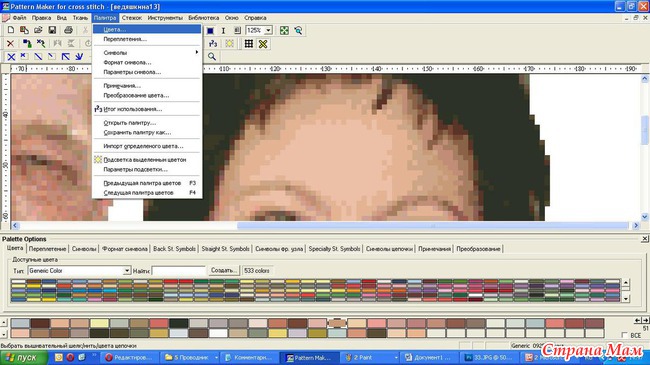
Аналогичным образом обрабатываем схему лица далее - сглаживаем переходы от светлого к темному и убираем выделяющиеся одиночки. Мне удобнее делать это по частям в следующем порядке: щека справа, щека слева, подбородок, нос. Этот порядок может быть любым - так как вам будет удобнее.
Показываю поподробнее порядок действия при редактировании лица.
Вначале убираем ненужные оттенки.
Выделяем нижнюю часть лица - пока работать будем с ней - главное не захватываем глаза - их мы будем редактировать в самом конце и пока их не нужно никак изменять
- Поделиться
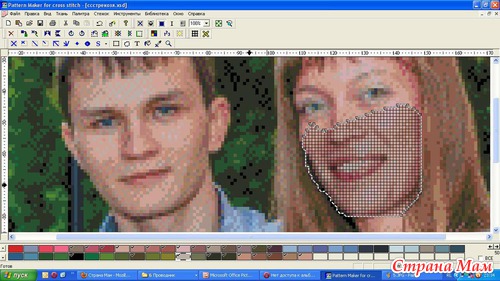
Щелкнув правой кнопки на одной из галочек в рабочей палитре - выбираем пункт снять выделения и все галочки станут крестиками
- Поделиться

Выделяем один из оттенков серого - щелкнув на крестике и превратив его в галочку
- Поделиться
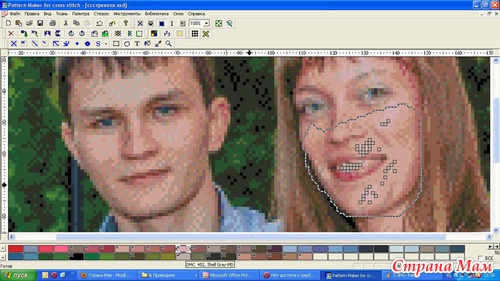
Заменяем его на ближайший к нему оттенок телесного цвета.
Потом я замечаю оттенок золотистого цвета - тоже нам не нужен
- Поделиться

меняем его также на ближайший соседний телесный оттенок и т. д.
- Поделиться

- Поделиться

- Поделиться

Только убрав ненужные оттенки мы получаем уже значительные изменения в лучшую сторону - смотрите
- Поделиться

Также бывает, что на лице присутствуют несколько одиночных крестиков телесного цвета, от них лучше тоже избавиться. Например, смотрим на лицо парня и видим там одинокие светлые точки на лбу, щеке и носе- они нам погоды не делают, но вышивать сложнее - меняем их на ближайший более темный оттенок на лице
- Поделиться
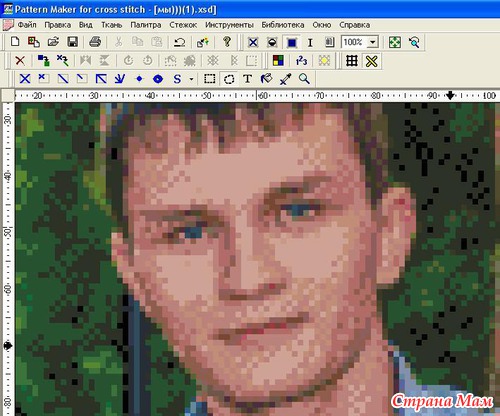
Дальше смотрим - если сравнить фото парня и его картинку на схеме видно, что на схеме более резкие тени на лице чем, нам нужно - эту проблему мы решим заменив некоторые оттенки блендами
Напрашивается на замену для более плавного перехода этот цвет 3859 (все номера цветов индивидуальны - пишу их для большего удобства чтения)
- Поделиться
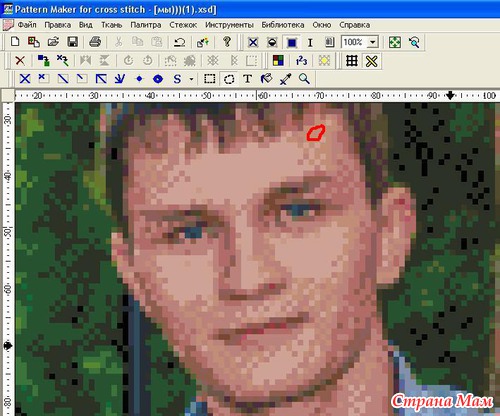
- меняем его только у парня (не забыв выделить) на бленд предыдущего оттенка 152 и 3859
- Поделиться
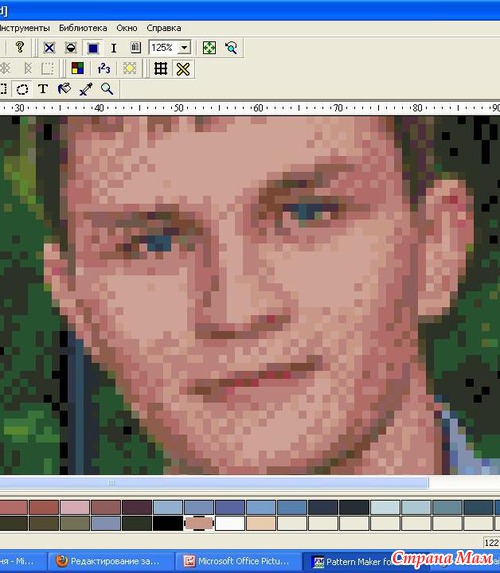
Меняем следующий цвет у парня на лице - 223 на 3859, а еще более темный цвет 3722 на бленд 3722 и 223, получаем
- Поделиться
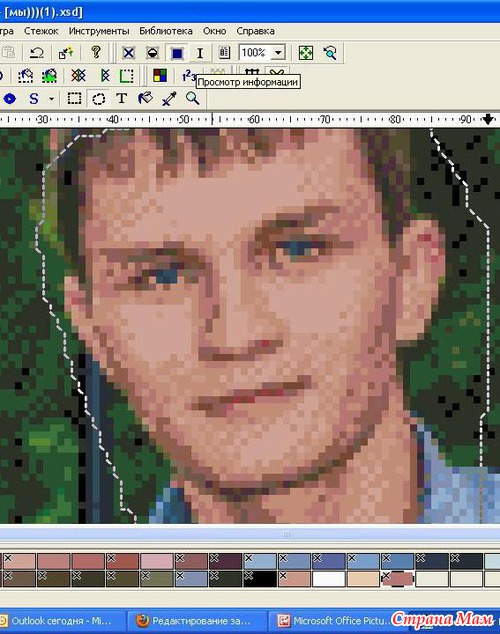
Уже больше походит на фото. Чего на и нужно было добиться.
Теперь сглаживаем переходы цветов
Смотрите я выделила один из участков перехода цветов - там цвета как бы намешаны, а должны аккуратно переходить от светлого к темному
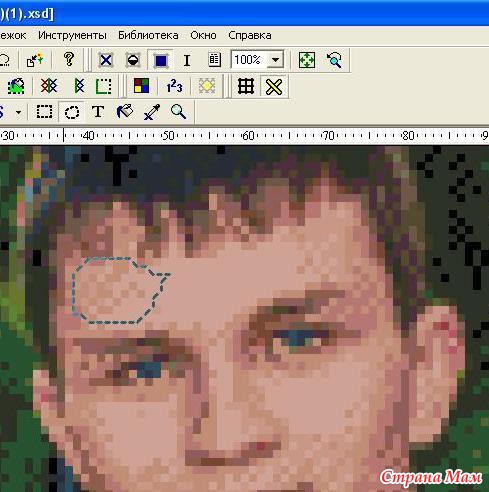
С помощью инструмента полный крестик редактируем переходы - убираем резко выдвигающиеся крестики цвета более темного цвета 3859 - нарисовав по ним сверху цветом светлым оттенком 152
- Поделиться
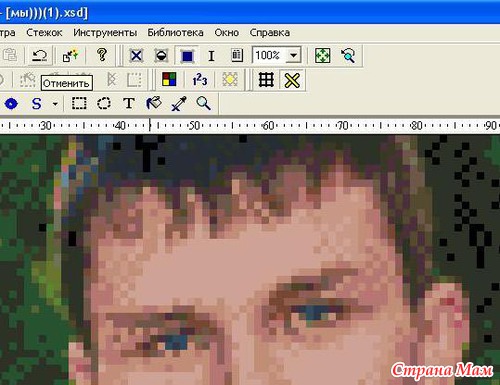
Затем видим, что иногда цвет 3859 как бы стоит рядом со 152, хотя следующим после 152 цвета оттенком у нас является бленд - поэтому мы подправляем - рисуем теперь блендом поверх некоторых крестиков 3859 цвета
- Поделиться
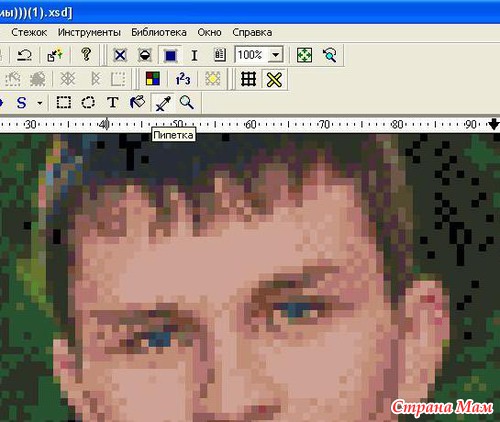
Теперь подправим квадратную границу бленда 3722 и 223, нарисовав поверху цветом 3859
- Поделиться
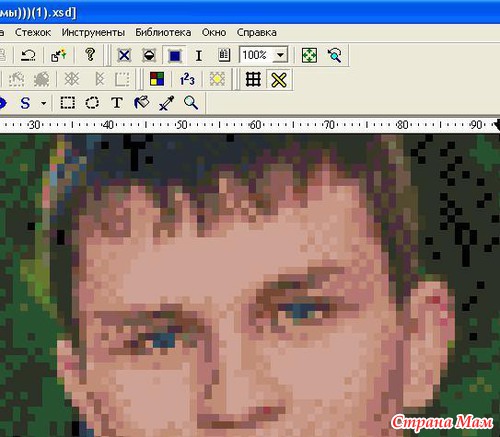
Тут главное - посматривать на фото - потому что бывают характерные морщинки, складки, которые сглаживать не нужно...
В итоге в лице остаются необработанными только глаза+брови и рот. Их редактировать нужно очень внимательно, четко сверяясь с фото, чтобы придать глазам характерный разрез, бровям и рту - форму. В принципе их редактирование похоже на редактирование остального лица. Но я рассмотрю его некоторые особенности.
До редактирования глаза выглядят так

Нам нужно четко выделить контур глаза, прорисовать белок, радужку, зрачок и блик на зрачке - если блика не будет, то глаз будет выглядеть неживым. После корректировки схемы вышивки женщины, она выглядит так

Вот еще один пример не до конца обработанной схемы в области глаза и необработанной
было
- Поделиться
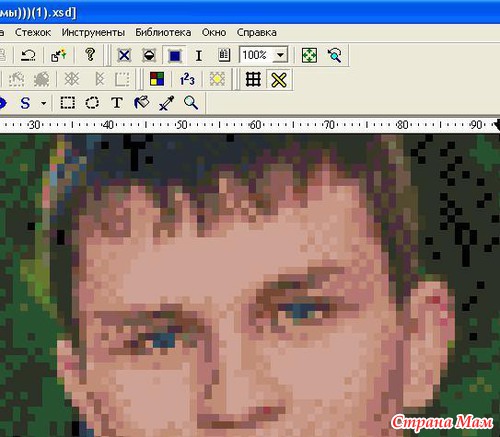
стало
- Поделиться
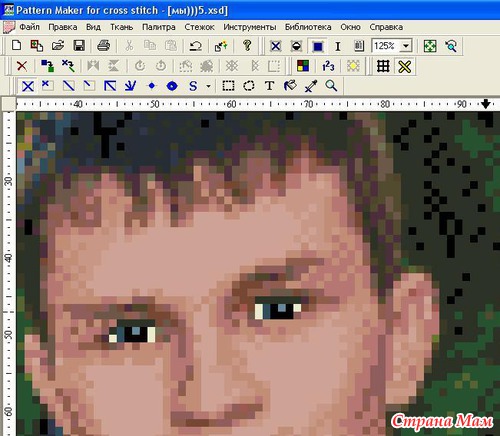
вот фото

что нужно делать - смотрим на фото разрез глаз - видим, что с внутренней стороны глаза белок больше, чем с внешней поэтому делаем с внутреннего края глаза по две точки белым цветом, с внешнего по одному - желательно чтобы с двух сторон от радужки со зрачком были белые пятна белка. Потом выбираем максимально черный цвет и рисуем зрачок - зрачок каждого глаза должен состоять из одинакового количества клеток. При этом, если человек на фото смотрит прямо, то блик делаем по центру, если в сторону - то в той стороне - куда он смотрит. Затем обязательно прорисовываем радужку. Глазки у нас желательно должны быть симметричными. Затем рисуем ресницы - берем цвет почти черный.
Я думаю, разница между обработанной и необработанной частью очевидна, а уж как она ощутима при вышивании

Теперь немного о ПРАКТИЧЕСКОЙ ЧАСТИ вышивки портрета. После того, как обработанная схема нас устраивает, ее необходимо распечатать. Для распечатки я экспортирую схему в графический файл, данная функция находится в меню Файл. Можно экспортировать символьную схему, а можно символьную подкрепленную цветным изображением (в палитре во вкладке Формат символа ставим галочку в пункте Разрешить цветные символы). Прежде чем выбирать пункт Экспорт в графический файл, нужно чтобы стала видна символьная схема. Для этого в меню вид выбираем Символы, либо нажимаем соответствующую кнопку на панели инструментов. После экспорта схемы мы получим графический файл, его я разделяю для распечатки на 3-4 части в зависимости от размера.
Для вышивки нам понадобится следующее:
- канва - размер вышивки можно посмотреть через меню Вид пункт Информация, при этом канву ВСЕГДА нужно покупать с запасом, чтобы получилось потом нормально оформить в багет. Минимальный запас канвы у меня 5-6 см. с каждой стороны, т. е. ширина канвы = ширина вышивки + 10-12 см. Кроме того, при вышивке портрета ВАЖНО оставить сверху вышивки дополнительно минимум 5 см, так как иначе получится, что голова человека на портрете будет упираться в рамку - это некрасиво! Таким образом, высота канвы = высота вышивки + 15-18 см.
- иголка (иголки) - нужна специальная вышивальная иголка с тупым кончиком - ей гораздо удобнее вышивать.
- мулине - вашу рабочую палитру мулине можно также как и схему распечатать с помощью той же функции. Я использую мулине фирмы Гамма, так как они наиболее распространены там, где я живу, кроме того его цена меня тоже устраивает. Все портреты я вышивала именно этими нитками. ЕСТЬ ОДНА ХАРАКТЕРНАЯ ОСОБЕННОСТЬ моих портретов - я лица (тело) всех людей стала вышивать с использованием собственной палитры - поясню в палитре мулине, которую выдает программа все цвета, относящиеся к лицу (телу) я заменяю на свои. К этому я пришла из-за того, что по какой-то причине моя программа Pattern Maker показывает оттенок мулине намного светлее, чем тем он есть на самом деле. Из-за этого в моих первых портретах лица получались темноватыми и не совсем естественного цвета. Но на качестве созданной схемы это не отражается, это отражается только на номерах используемого мулине. Путем долгого подбора я выделила следующую основную палитру номеров мулине фирмы Гамма для вышивания лица (тела) - их расположу от самого светлого до самого темного: 0040 (очень светлый - его использую, если есть блик), 0025, 3010, 3024 партия №119/10, 3214, 3030 партия 1, 0051 партия 2, 3025 партия 119/10, 3028, 3031, 3215, 3029, 3032. Одно но - в последнее время оттенки цветов в Гамме в разных партиях не всегда совпадают, поэтому палитра может от этого немного по другому сортироваться. В мою палитру, которую я расписала я иногда добавляю другие номера ниток мулине для некоторых теней.
Количество мулине определяет программа. В меню Палитра есть пункт Итог использования, нажимаем и получаем таблицу использования цветов. Заходим в информацию о мотке и задаем дополнительный процент ниток - предпочитаю покупать мулине с запасом, чтобы не бегать потом в поисках нужного оттенка (обычно дополнительно ставлю 50-60%)
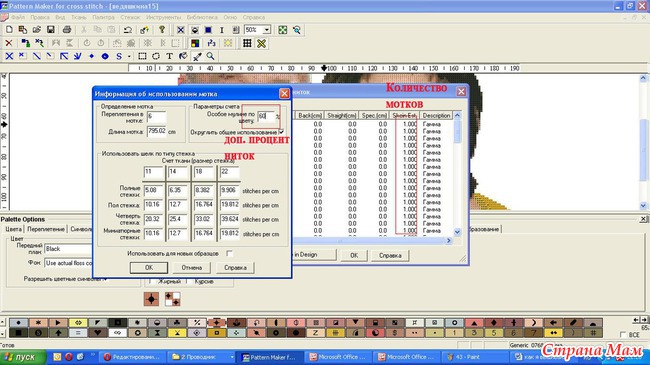
- еще одна нужная вещь - распарыватель - с его помощью можно быстро исправить ошибки

- для хранения и удобного использования мулине я пользуюсь картонными бобинами, на которых сверху пишу номер мулине
- кроме того, понадобится коробка (органайзер), в которой будут находится наши нитки, ножницы, распарыватель в процессе работы
- пяльцы - их выбор - дело вкуса каждого

Теперь, когда мы приготовили все материалы и приспособления. Можно приступать к процессу вышивания. Для начала размечаем канву (делать это можно многими способами, я размечаю нитками, притом размечаю только как бы "рамку" вышивки - внутри не размечаю никогда).
После разметки можно начинать вышивать!!!

Как я вышиваю. Вышивать нужно крестиками ОБЯЗАТЕЛЬНО идущими в одном направлении. Существует много способов вышивания. Я методом проб и ошибок пришла к следующему. Всегда вышиваю фрагментами снизу вверх слева направо, при этом начинаю с самого светлого оттенка используемого цвета (например, в моей схеме если бы я начала работать с вышивки женщины, то выбрала бы самый светлый оттенок желтого в ее одежде). Если самый светлый оттенок не находится в самом углу, то тогда помогает разметка.
При вышивании любым цветом независимо от оттенка я сталкивалась с тем, что в итоге вышитое изображение могло получится либо слишком светлым, либо слишком темным. А на лице вышивание начиная с темных тонов приводило к искажению объемности лица и как следствие приходилось много распарывать и переделывать.
В случае, если вы начинаете с самого светлого оттенка цвета, вы всегда можете при начале вышивания следующим тоном, заметив несоответствие с желаемым, немного переделать с малой затратой сил и времени.
Как вышивать быстро и просто фрагментами я покажу. Для этого я сначала вышиваю половиной крестика контур будущего фрагмента, а потом заполняю этот контур либо вышивая по вертикали, либо по горизонтали. Вышивать и вверх и вниз одновременно не стоит, потому что фрагмент получится неоднородным по структуре. Далее я вышиваю смежный фрагмент, его контур размечать уже проще, ведь одной стороной его контур уже ограничивается предыдущим фрагментом.

Ну вот вроде и все секреты
 Надеюсь вам пригодится мой МК и вы порадуете своих друзей и близких запоминающимся подарком. Всем легких крестиков
Надеюсь вам пригодится мой МК и вы порадуете своих друзей и близких запоминающимся подарком. Всем легких крестиков 





Для начинающих вышивальщиц советую еще посмотреть статьи по основам вышивки здесь https://www.stranamam.ru/article/3717045/ и здесь https://www.stranamam.ru/article/3738670/#firstnew.
Если возникли какие-либо вопросы или нужен совет, то не стесняемся и спрашиваем в комментариях

ДЕВОЧКИ ПРОСЬБА НА ДРУГИЕ САЙТЫ МК НЕ УТАСКИВАТЬ ИЛИ ХОТЯ БЫ ССЫЛКУ НА МЕНЯ ДЕЛАТЬ
Если вам понравился пост, пожалуйста нажимаем на зеленую стрелочку


Еще небольшой бонус - предлагаю первым 3 записавшимся совместно со мной и моими подсказками создать свою схему по фото - только начинать будем с понедельника - к этому времени нужно выбрать фото и скачать программу Pattern Maker, и завести адрес электронной почты, если у вас его нет
Список участников онлайна (запись окончена!!!)
1. ninavakorina
2. ирина2014
3. Оля80
| +367 |
 tafi_85
tafi_85
|
215 комментариев |










Комментарии
К понедельнику буду готова.
рада, что даже вам помогла
Вот схема.
Палитра
Вот одиночки.
Вот схема.
Палитра
Вот одиночки.
↑ Перейти к этому комментарию
еще бы там где границы лица, тела волос, тоже постаралась бы уменьшить количество используемых на границе цветов, то есть как бы в центральных частях тела, волос - маленькие вкрапления цвета еще могут сыграть роль - по краям - обычно нет
вам тоже
она, я ей помогаю схемку делать и с ее разрешения ее пример использую
она, я ей помогаю схемку делать и с ее разрешения ее пример использую
↑ Перейти к этому комментарию
узнала на фото Надюшу
возможно все, чего хочется добиться
Вставка изображения
Можете загрузить в текст картинку со своего компьютера: